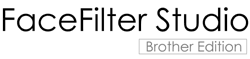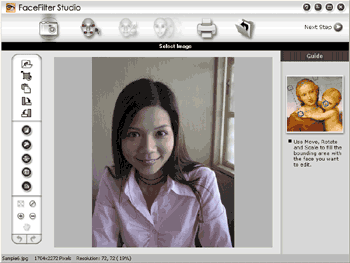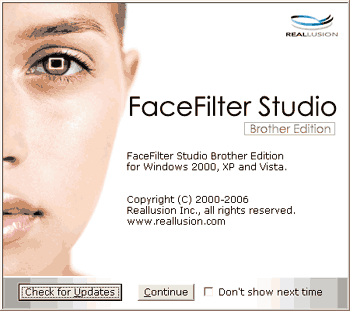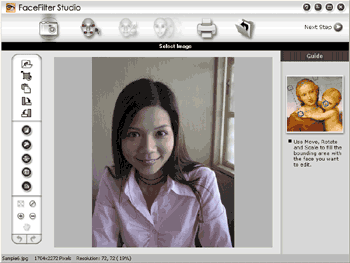FaceFilter Studio е лесно за използване приложение за фотопечат без полета. FaceFilter Studio ви позволява и да редактирате фотоданните. Можете да добавяте фотоефекти, като намаляване на ефекта „червени очи” или подобряване на цвета на кожата.
За да използвате FaceFilter Studio, трябва да инсталирате програмата FaceFilter Studio от CD-ROM-а, предоставен ви с вашето устройство. Инсталирайте FaceFilter Studio и изтеглете Помощ за FaceFilter Studio, като следвате инструкциите в Ръководство за бързо инсталиране.
Можете да стартирате FaceFilter Studio чрез щракване върху
старт/
Всички програми/
Reallusion/
FaceFilter Studio/
FaceFilter Studio. Освен това можете да стартирате FaceFilter Studio чрез двукратно щракване върху бързата връзка на работния плот или чрез щракване върху бутона FaceFilter Studio в ControlCenter3. (Вижте
КАРТОВ ЦЕНТЪР.)

Забележка
| | Ако вашето устройство Brother не е включено или свързано към компютъра, FaceFilter Studio ще стартира с ограничени характеристики. Ще можете да използвате само функцията Печат. |
Тази глава представя само основните функции на софтуера. За повече информация вижте Помощ за FaceFilter Studio.
За да видите пълния файл Помощ за FaceFilter Studio, щракнете върху старт, отидете на Всички програми/Reallusion/FaceFilter Studio и щракнете върху FaceFilter Studio Help на вашия компютър.
Стартиране на FaceFilter Studio при включено устройство Brother
| 1 | Когато стартирате FaceFilter Studio за първи път, този екран ще се появи, ако вашето устройство Brother е включено и свързано към вашия компютър, FaceFilter Studio ще открие устройството Brother. |
| 2 | Този екран ще се появи, след като щракнете върху Continue (Продължение) в стъпка 1. FaceFilter Studio е готов за използване при пълна функционалност. |